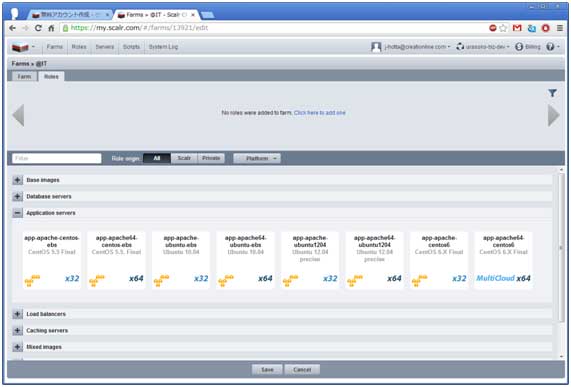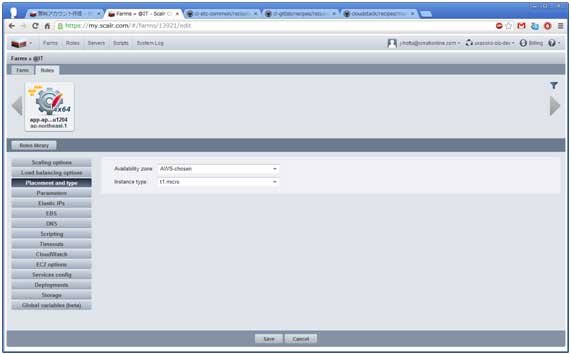クラウドマネジメントツール「Scalr」を使ったAWS管理を試す:「Scalr」でオートなクラウド管理(2/2 ページ)
ロール/ファームの作成、ファームのローンチ方法
次は、いよいよインスタンスの起動です。Scalrではインスタンスを「ロール」という定義で扱います。これはEC2でいうところのAMIと同等で、任意のアプリケーションがセットアップ状態でインスタンスを起動できます。このロールを複数ひとまとまりにしたものを「Farm(ファーム)」と言います。ロールの入れ物のようなものと思っていただいて構いません。
ファーム(=定義されたインスタンスのセット)を作成する
このファームの作成から進めていきます。
画面左上のScalrロゴをクリックし、「Farm」メニュー右の「+」ボタンをクリックします。「Farm」タブ「General Info」の「Name:」には任意の名称を入力します。
次に、「Roles」タブをクリックし「Click here to add one」をクリックします。今回は画面下部「Application Servers」をクリックしApacheのロールを使ってみます。
どれか1つをクリックし、表示される「+」ボタンをクリックします。ポップアップ画面の「Location」でリージョンを選択しましょう。画面上部に選択したロールが表示されますので、これをクリックします。画面下部がロール設定画面に切り替わります。今回は「Placement and type」をクリックし「Instance type:」を「t1.micro」にしておきましょう。
今回は、そのほかの項目はそのままでかまいません。ひとまず「Save」をクリックするとファームが出来上がります。
インスタンス起動
画面がファーム一覧に替わり、先ほど作成したファームが表示されているはずです。ファームの右側に出ている「Action」ボタンから「Launch」を選択して、いよいよインスタンス起動です。
ファーム一覧の「Status」は「Running」になりますので、画面上部の「Servers」をクリックします。一覧上「Status」が「Pending」になっている1行が表示されているはずです。その1行の「Status」が「Running」になったらインスタンス起動完了です。
ここまでの操作が完了したら、Amazon EC2側のManagement Consoleで、状態を確認してみましょう。
ここで、Management Console側からインスタンスをTerminateしても、また起動してしまいますので注意が必要です。これはScalrのオートスケール機能が生きているために起こる現象です。Terminateは必ず、Scalrのファーム一覧の右側「Action」ボタンから「Terminate」を実行しておきましょう。
以上で、Scalrを使ったインスタンスの起動までの操作がお分かりになったのではないかと思います。
Scalr、いつやるの?
いかがでしたか? 次回以降でもScalrの多彩な機能について、今回の手順の延長で紹介していきたいと思います。今回はごく初歩的な内容を紹介しましたので、少々退屈だったかもしれません。そんな方は、これを機会にぜひ直接Scalrに触れてみてください。
質問・気付いたこと、また、当記事の感想・次回以降扱ってほしい内容など、何でも構いませんので「Scalrユーザ会」にフィードバックをお願いします。
Copyright © ITmedia, Inc. All Rights Reserved.